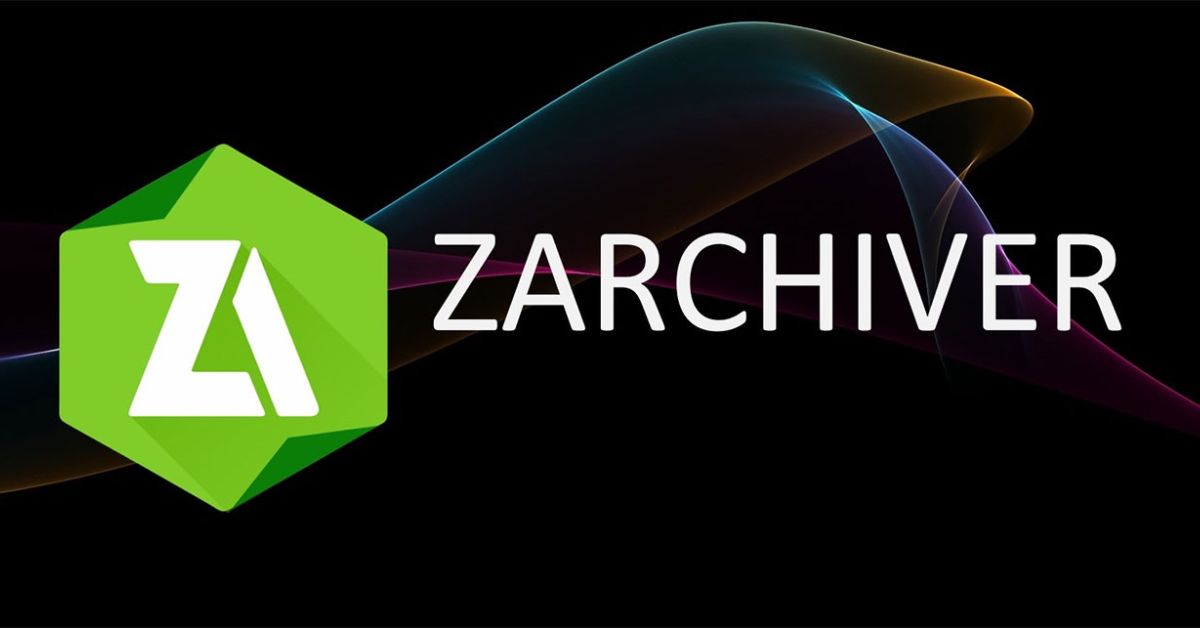Trong thế giới số hóa ngày nay, việc làm việc với các tập tin nén đã trở thành một phần quan trọng của cuộc sống hàng ngày. Với khả năng tiết kiệm không gian lưu trữ và tối ưu hóa quá trình chia sẻ dữ liệu, việc nén và giải nén tệp tin đã trở thành một công việc thiết yếu đối với người làm văn phòng. Và để thực hiện những tác vụ này một cách dễ dàng và hiệu quả trên điện thoại di động, ứng dụng Zarchiver đã nổi lên như một trợ thủ đáng tin cậy. Hãy cùng khám phá hướng dẫn chi tiết của Hoàng Hà Mobile về cách tải và sử dụng ứng dụng xử lý file nén này, để quản lý dữ liệu một cách thuận tiện và linh hoạt ngay trên thiết bị của bạn nhé.
Giới thiệu về Zarchiver và lý do cần sử dụng
Zarchiver là một ứng dụng hoàn toàn miễn phí và bạn có thể tải xuống và cài đặt từ Google Play Store. Đây là lựa chọn lý tưởng cho các thiết bị Android, phù hợp với hầu hết các phiên bản hệ điều hành. Với giao diện đơn giản và thân thiện, người dùng có thể dễ dàng tiếp cận và sử dụng ứng dụng mà không cần phải mất nhiều thời gian làm quen.
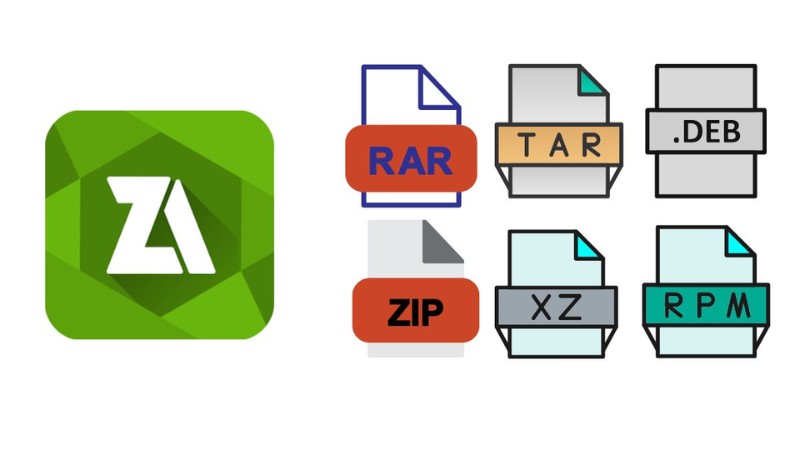
Không chỉ hỗ trợ nén và giải nén các định dạng phổ biến như 7z, bzip2, gzip, zip,… mà ứng dụng còn đem lại tính năng bảo mật cao bằng cách cho phép người dùng đặt mật khẩu bảo vệ cho các tệp tin quan trọng. Điều này giúp đảm bảo rằng những gì cần thiết của bạn sẽ được bảo mật một cách tốt nhất.
Hơn nữa, khả năng tùy chỉnh ngôn ngữ và giao diện chính là điểm mạnh của ứng dụng này. Theo đó, bạn có thể dễ dàng chuyển đổi giữa các ngôn ngữ khác nhau mà ứng dụng cung cấp, giúp tạo điều kiện thuận lợi cho người dùng ở nhiều quốc gia khác nhau. Đồng thời, bạn cũng có thể thay đổi nền giao diện theo ý thích cá nhân, tạo sự mới mẻ và thú vị cho trải nghiệm sử dụng.
Cách tải Zarchiver từ Google Play Store
Để tải ứng dụng này từ Google Play Store nhanh chóng, bạn có thể làm theo các bước sau:
Bước 1: Tiến hành mở app Google Play Store trong điện thoại hay máy tính bảng Android của bạn.
Bước 2: Trong thanh tìm kiếm ở phía trên cùng của giao diện, nhập “Zarchiver” và nhấn nút “Tìm kiếm”
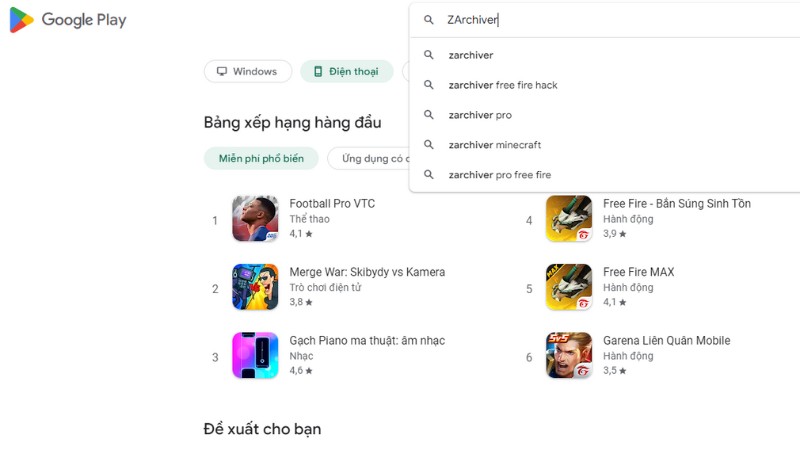
Bước 3: Trang thông tin về ứng dụng sẽ được mở ra. Nhấn vào nút “Cài đặt” để bắt đầu quá trình tải về.
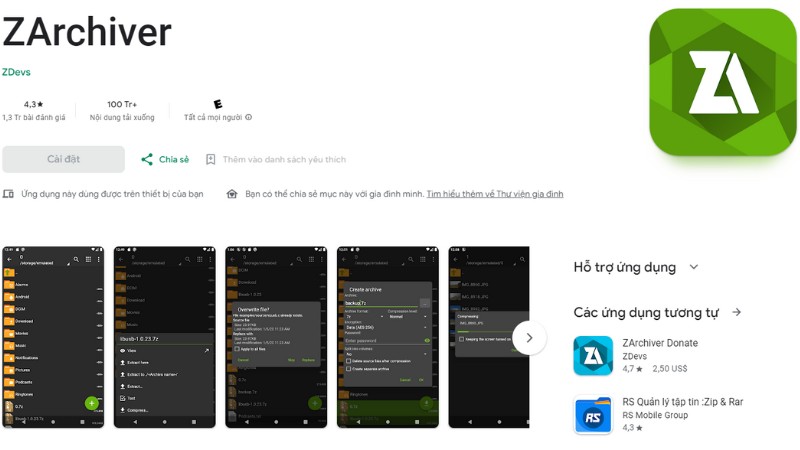
Bước 4: Sau khi quá trình cài đặt hoàn tất, bạn sẽ thấy thông báo “Đã cài đặt” hoặc tương tự. Bây giờ bạn đã hoàn thành quá trình tải và cài đặt ứng dụng này trên thiết bị Android của mình, hãy nhấn “Mở” để bắt đầu sử dụng.
Hướng dẫn sử dụng Zarchiver cơ bản
Zarchiver là công cụ hữu ích giúp bạn quản lý các tệp nén trên điện thoại Android một cách dễ dàng. Do vậy, hãy cùng Hoàng Hà khám phá cách nén và giải nén tệp tin một cách hiệu quả để tiết kiệm thời gian và không gian lưu trữ thông qua hướng dẫn sau đây.
Cách nén file
Để nén file dữ liệu bằng Zarchiver, bạn có thể tuân theo các bước sau:
Đầu tiên, khi bạn đã tải và mở ứng dụng này, hãy điều hướng vào thư mục chứa các file mà bạn muốn nén.
Tiếp theo, hãy nhấn vào biểu tượng dấu ba chấm ở góc trên bên phải của màn hình. Sau đó, chọn tùy chọn “Tạo” từ danh sách xuất hiện. Lúc này, bạn sẽ thấy 2 tùy chọn xuất hiện:
- “Thư mục mới”: Đây là tùy chọn để tạo một thư mục mới chứa các file bạn muốn nén.
- “Lưu trữ mới”: Lựa chọn này sẽ giúp bạn nén các file trực tiếp mà không cần tạo thư mục.
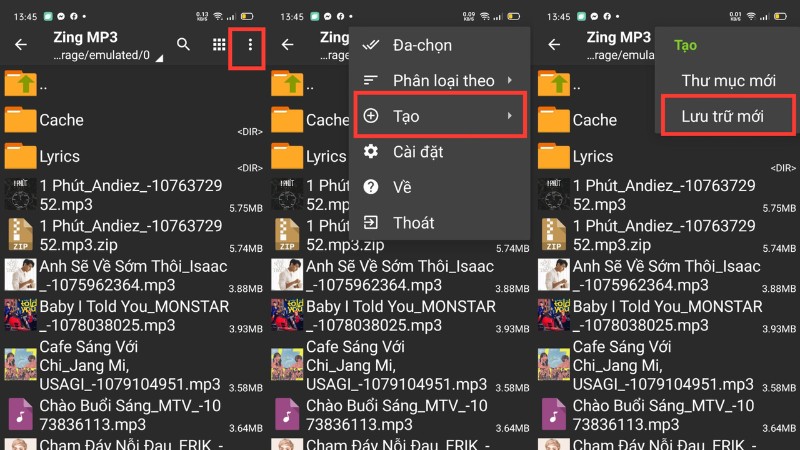
Trong trường hợp, bạn chọn vào mục “Lưu trữ mới” thì hệ thống sẽ xuất hiện thông báo sau:
- Đặt tên: trong dòng “Tệp lưu trữ”, bạn có thể đặt tên cho file nén theo ý muốn. Hơn nữa, bạn cũng có thể điều chỉnh định dạng lưu trữ và tốc độ nén file.
- Mật khẩu (tùy chọn): Nếu muốn bảo mật tệp nén, bạn có thể thêm mật khẩu để chỉ có người có mật khẩu mới có thể giải nén.
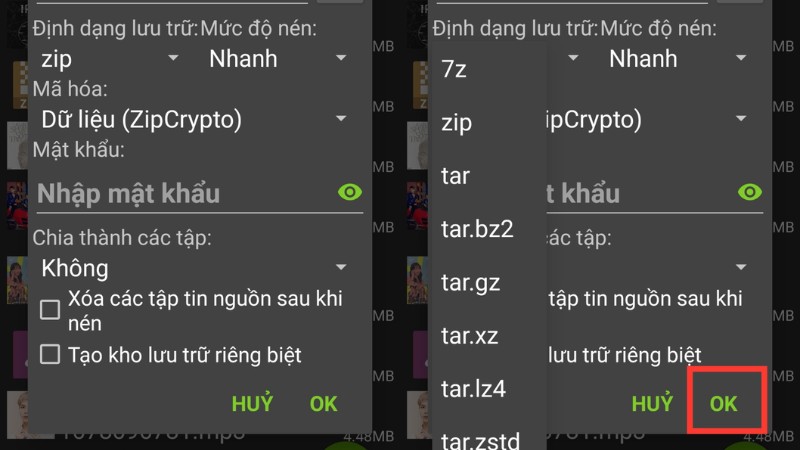
Cuối cùng, khi bạn đã hoàn tất các tùy chỉnh, hãy chọn các file mà bạn muốn nén. Sau đó, nhấn vào biểu tượng dấu tích màu xanh để bắt đầu quá trình nén. Sau khi quá trình hoàn tất, các file của bạn sẽ được nén và bạn có thể tiếp tục quản lý chúng một cách tiện lợi.
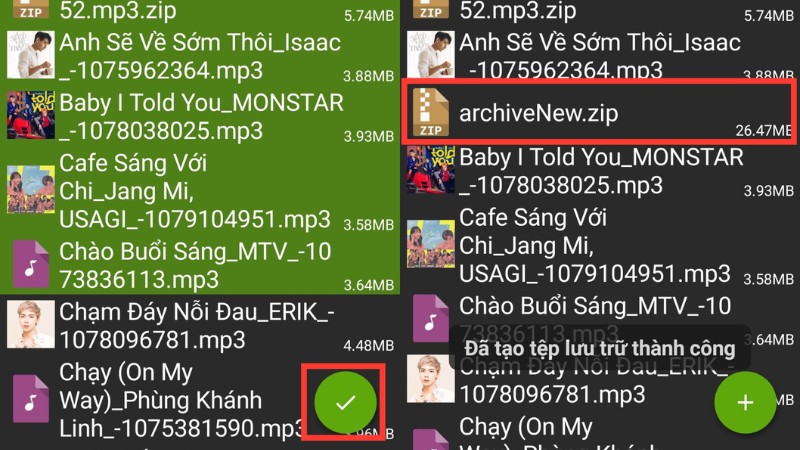
Cách giải nén
Để thực hiện việc này, đầu tiên, bạn hãy truy cập thư mục “Download” hoặc thư mục lưu trữ khác trên bộ nhớ trong của điện thoại. Tại đây, bạn sẽ tìm thấy file nén mà bạn muốn giải nén.
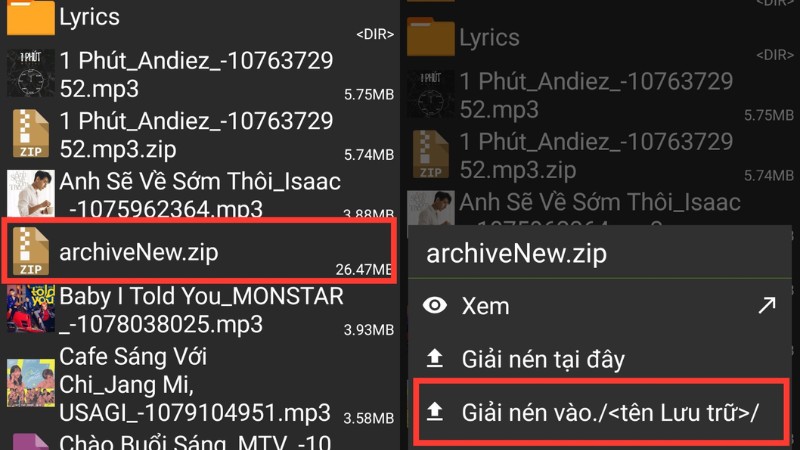
Tiếp theo, chọn file cần giải nén trong thư mục này. Một bảng điều khiển sẽ hiện ra, đưa ra ba tùy chọn giải nén khác nhau mà Zarchiver cung cấp:
- “Giải nén tại đây”: Tùy chọn này sẽ giải nén các tệp tin hoặc thư mục ngay tại vị trí hiện tại, không tạo thêm thư mục mới.
- “Giải nén vào ./<tên Lưu trữ>/”: Đây là lựa chọn được khuyến nghị, vì nó sẽ tự động tạo một thư mục tương ứng với tên của file nén. Các tệp tin sau khi giải nén sẽ được đặt trong thư mục này.
- “Giải nén…”: Tùy chọn này yêu cầu bạn chọn một thư mục cụ thể để giải nén nội dung vào đó.
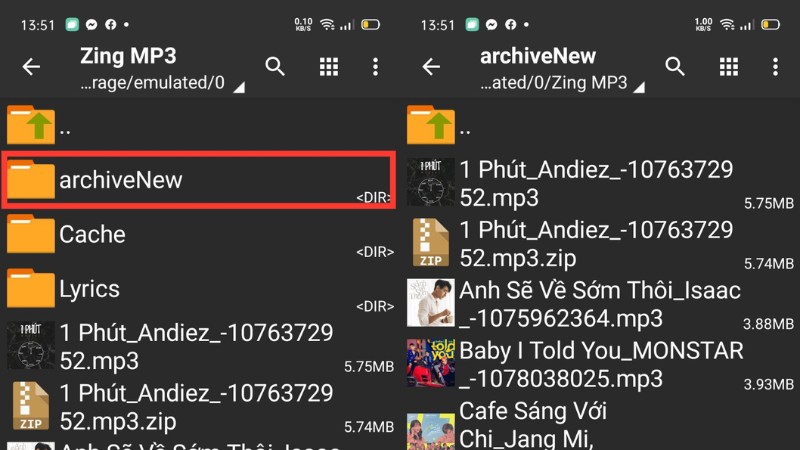
Với ba tùy chọn trên, bạn có thể lựa chọn phù hợp với nhu cầu của mình và tiến hành giải nén tệp tin một cách thuận tiện ngay trên thiết bị di động để sử dụng.
Xem thêm: Cách nén và giải nén file trên iOS 13 cho iPhone
Zarchiver không chỉ đơn thuần là một công cụ nén và giải nén file, mà còn mang theo những tính năng độc đáo và hữu ích khác. Do đó, bạn hãy tìm hiểu về những điểm vượt trội của ứng dụng này qua những tính năng nổi bật mà nó mang đến ngay dưới đây.
Hỗ trợ giải nén những tập tin thông dụng
Zarchiver không chỉ giúp bạn tạo ra các tập tin nén mà còn giải nén các định dạng phổ biến một cách dễ dàng và thuận tiện. Theo đó, ứng dụng này được tích hợp với khả năng hỗ trợ cho các định dạng như 7z (7zip), gzip (gz), XZ, zip, bzip2 (bz2),… Điều này mang đến sự linh hoạt trong quá trình xử lý tập tin dữ liệu.
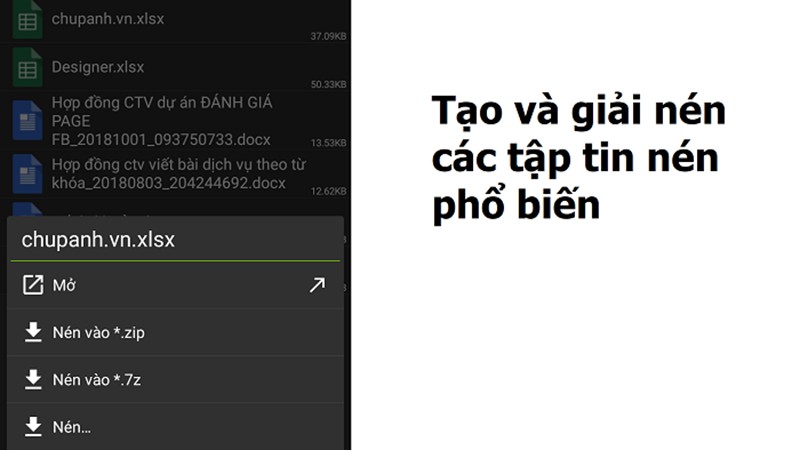
Một điểm đáng chú ý khác là Zarchiver có khả năng tích hợp tạo và giải nén nhiều tập tin khác nhau trực tiếp trong một ứng dụng duy nhất. Điều này không chỉ giúp bạn quản lý tệp tin một cách hiệu quả hơn mà còn tiết kiệm thời gian và năng lượng trong quá trình làm việc. Đồng thời, khả năng này cũng đảm bảo tốc độ xử lý công việc nén và giải nén tập tin nhanh chóng và hiệu quả hơn, tạo điều kiện thuận lợi cho bạn tập trung vào các nhiệm vụ chính.
Xem nội dung trong file nén
Một tính năng ấn tượng của Zarchiver chính là khả năng xem nội dung của các file nén mà không cần phải giải nén chúng. Thậm chí, bạn có thể thực hiện việc chỉnh sửa trực tiếp ngay trên file nén mà không cần mất thời gian giải nén trước. Điều này đặc biệt hữu ích khi bạn chỉ cần xem và chỉnh sửa một tài liệu cụ thể mà không nhất thiết phải thực hiện các bước phức tạp khác.
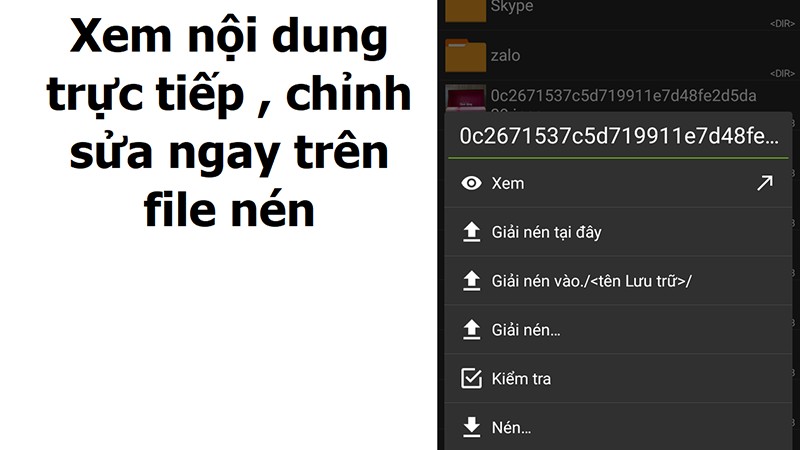
Với tính năng này, bạn có thể tiết kiệm thời gian và công sức bằng cách loại bỏ bước giải nén và nén lại sau khi chỉnh sửa. Điều này giúp tối ưu hóa quá trình làm việc và giảm thiểu những thao tác không cần thiết, đồng thời tạo điều kiện thuận lợi cho việc xem xét và chỉnh sửa tập tin dễ dàng hơn bao giờ hết.
Tạo mật khẩu bảo vệ
Zarchiver không chỉ đơn thuần là công cụ giúp bạn nhanh chóng tạo các file nén, mà còn là một phương tiện đáng tin cậy để bảo vệ thông tin quan trọng. Theo đó, ứng dụng này cho phép bạn tạo mật khẩu bảo vệ cho các file nén, giúp bảo mật tối đa thông tin và tài liệu của bạn khỏi sự truy cập trái phép. Việc này đặc biệt hữu ích khi bạn cần chia sẻ hoặc lưu trữ các tài liệu nhạy cảm.
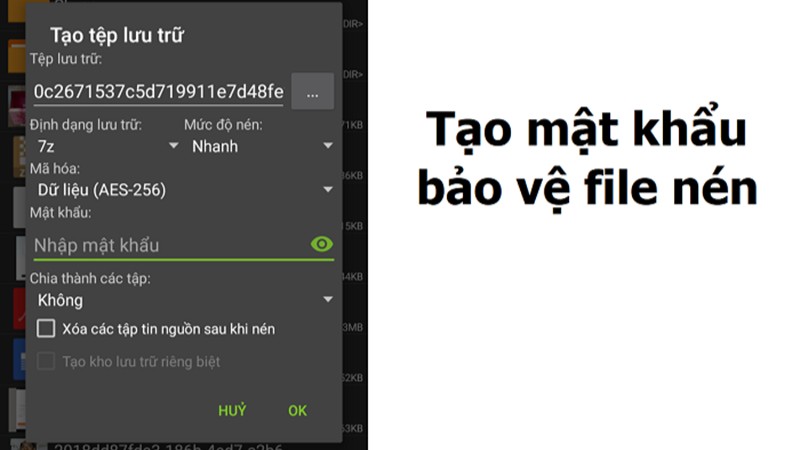
Không chỉ giới hạn ở việc tạo mật khẩu bảo vệ, ứng dụng này còn hỗ trợ bạn trong quá trình giải nén các tập tin có chứa mật khẩu. Điều này đảm bảo rằng bạn có thể truy cập và sử dụng những tài liệu được bảo mật một cách an toàn, mà chỉ những người có mật khẩu mới có thể tiếp cận.
Hỗ trợ nhiều ngôn ngữ
Zarchiver tỏ ra vượt trội với khả năng hỗ trợ bản mã của nhiều ngôn ngữ khác nhau, mang lại sự tiện ích cho người dùng trên khắp thế giới. Ứng dụng này đã tích hợp bảng mã gần như hoàn toàn của hầu hết các ngôn ngữ quốc tế, với sự hỗ trợ đặc biệt cho UTF-8/UTF-16. Điều này đồng nghĩa rằng bạn có thể sử dụng ứng dụng này với nhiều ngôn ngữ khác nhau, bao gồm cả tiếng Việt, để thực hiện các tác vụ nén và giải nén một cách thuận lợi và hiệu quả.
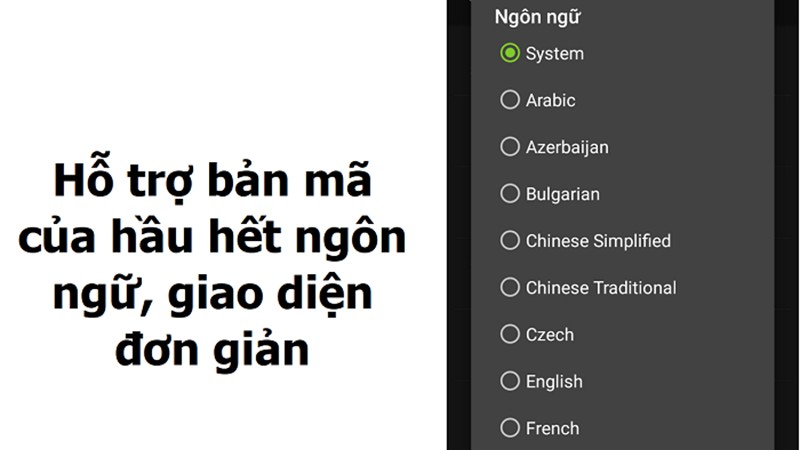
Bên cạnh đó, giao diện của ứng dụng cũng là điểm nổi bật đáng chú ý khi được thiết kế trực quan, đơn giản và dễ sử dụng. Điều này giúp người dùng dễ dàng tiếp cận và thao tác với ứng dụng một cách tự nhiên và thuận tiện. Không cần phải mất nhiều thời gian để làm quen, bạn có thể khám phá và tận dụng toàn bộ tính năng của Zarchiver một cách dễ dàng.
Mở file trong Gmail
Bên cạnh những tính năng trên, ứng dụng này còn sở hữu tính năng đặc biệt hỗ trợ đối với những người làm việc văn phòng. Theo đó, ứng dụng có thể mở tập tin lưu trữ trực tiếp từ ứng dụng Gmail. Điều này vô cùng tiện lợi khi bạn có thể dễ dàng xử lý công việc từ việc mở các tệp tin nén gửi qua email một cách thuận tiện và nhanh chóng.
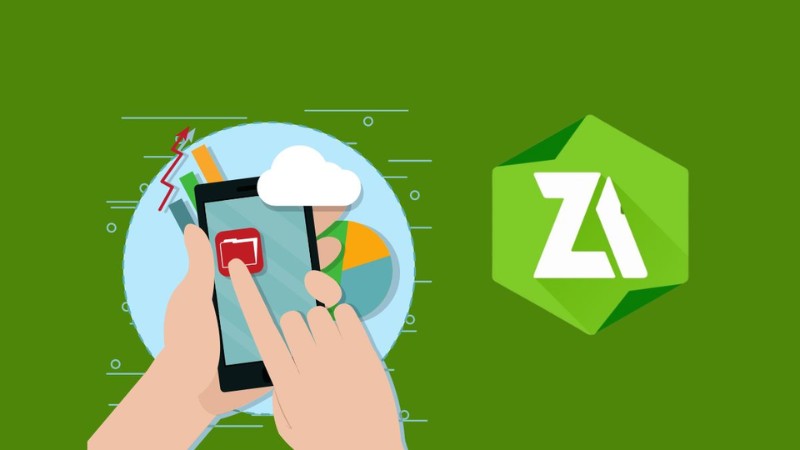
Tính năng này đặc biệt hữu dụng khi bạn cần tiếp cận tập tin lưu trữ gửi từ người khác mà không cần phải tải về và giải nén trên máy tính hay thiết bị khác. Thay vì thực hiện nhiều bước phức tạp, bạn chỉ cần sử dụng Zarchiver để mở tập tin lưu trữ trực tiếp từ ứng dụng mail. Điều này giúp bạn tiết kiệm thời gian và năng lượng, đồng thời tiện lợi hơn trong việc quản lý công việc ở bất kỳ nơi đâu.
Xem thêm: Sở hữu Microsoft 365 ngay hôm nay – Tận hưởng trọn bộ ứng dụng văn phòng tiện ích
Lời kết
Tóm lại, Zarchiver không chỉ là một ứng dụng xử lý file nén tiện lợi trên thiết bị di động, mà còn là một trợ thủ mạnh mẽ trong việc quản lý và tối ưu hóa dữ liệu. Với khả năng nén, giải nén, bảo mật và xem nội dung file một cách linh hoạt, cùng với giao diện đơn giản và hỗ trợ nhiều ngôn ngữ, đây thực sự là một ứng dụng đáng giá cho mọi người sử dụng. Chính vì thế, hãy bắt đầu trải nghiệm và tận dụng toàn bộ tính năng của ứng dụng này để làm cho công việc hàng ngày của bạn trở nên dễ dàng và hiệu quả hơn.